- Autor Abigail Brown [email protected].
- Public 2023-12-17 06:41.
- Zadnja izmjena 2025-01-24 12:04.
Šta treba znati
- Sa ključem proizvoda: Početak > Postavke > Ažuriranje i sigurnost > Aktivacija i odaberite Promijeni ključ proizvoda ili Ažuriraj ključ proizvoda.
- Sa digitalnom licencom: Prijavite se na Windows kao administrator, povežite se na internet i prijavite se na svoj Microsoft nalog.
- Obavezno povežite svoj Microsoft nalog sa svojom digitalnom licencom u slučaju da trebate ponovo instalirati Windows.
Ovaj članak objašnjava kako aktivirati Windows 10. Iako možete koristiti Windows 10 bez aktiviranja, ne možete u potpunosti iskoristiti njegove funkcije dok to ne učinite.
Donja linija
Ako vaša instalacija Windowsa nije aktivirana, nećete moći koristiti Windows Defender Security Center, koji čuva vaš računar od virusa i drugog zlonamjernog softvera. Ako ste instalirali novu kopiju Windows-a na svoj PC, vjerovatno ćete je morati aktivirati ključem proizvoda ili digitalnom licencom. Ako ste nedavno ponovo instalirali Windows, možete koristiti isti ključ proizvoda da ga ponovo aktivirate ili koristiti istu digitalnu licencu ako je povezana s vašim Microsoft računom.
Kako ćete znati da li je Windows 10 aktiviran?
Da vidite da li je vaša instalacija Windows 10 aktivirana, idite na Start > Postavke > Ažuriranje i sigurnost , zatim odaberite karticu Aktivacija. Pogledajte odjeljak Aktivacija pod Windowsom.
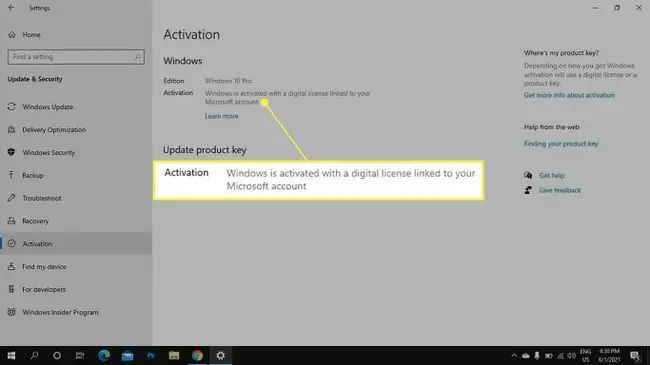
Kako aktivirati Windows 10 pomoću ključa proizvoda
Ako ste kupili kopiju Windows 10 od prodavca, trebalo bi da dolazi sa šifrom proizvoda od 25 znakova. Ako ga niste unijeli kada ste prvi put instalirali Windows, mogli biste aktivirati Windows pomoću ključa proizvoda slijedeći ove korake:
Morate biti prijavljeni na Windows kao administrator i povezani na internet da aktivirate Windows 10.
-
Odaberite Windows Start meni, zatim odaberite Postavke.

Image -
Odaberite Ažuriranje i sigurnost.

Image -
Odaberite Aktivacija na lijevoj bočnoj traci, zatim odaberite Promijeni ključ proizvoda ili Ažuriraj ključ proizvoda.

Image -
Unesite šifru proizvoda i odaberite Sljedeće.

Image Ključ proizvoda može biti u kutiji ili informacijama o vašoj narudžbi ako ste ga kupili online.
Kako aktivirati Windows 10 sa digitalnom licencom
Vaša Windows 10 digitalna licenca je vezana za vaš računar i aktiviraće se čim se povežete na internet i prijavite se na svoj Microsoft nalog kao administrator. Ako ponovo instalirate Windows, odaberite Nemam ključ proizvoda tokom podešavanja.
Ako se Windows ne aktivira automatski, idite na Start > Postavke > Ažuriranje i sigurnost> Activation i izaberite Troubleshoot ispod odeljka Windows (ne opciju Rešavanje problema na levoj bočnoj traci). Alat za rješavanje problema će vas provesti kroz proces prijavljivanja na Microsoft nalog i od vas će se tražiti da odaberete računar povezan sa vašom digitalnom licencom. Označite polje Ovo je uređaj koji trenutno koristim i odaberite Aktiviraj
Ako ste promijenili bilo koju od hardverskih komponenti vašeg računara, odaberite Nedavno sam promijenio hardver na ovom uređaju kada imate opciju.
Dodajte Microsoft nalog u Windows 10
Trebalo bi da svoju aktiviranu kopiju Windows 10 povežete sa Microsoft nalogom ako odlučite da ponovo instalirate Windows. Na taj način možete ponovo aktivirati svoj operativni sistem tako što ćete se samo prijaviti. Ako ste preskočili ovaj korak tokom podešavanja, idite na Start > Postavke >Ažuriranje i sigurnost > Aktivacija i odaberite Dodaj račun
Da biste bili sigurni da je vaš Microsoft nalog povezan, prijavite se na Windows kao administrator, idite na Start > Postavke >Računi , i odaberite Vaše informacije na lijevoj bočnoj traci. Ako vidite adresu e-pošte pod User , vaša kopija Windows 10 je povezana sa Microsoft nalogom povezanim sa tom e-poštom.
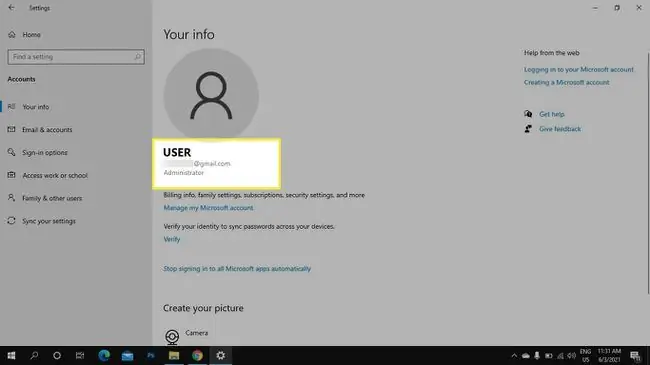
Kako mogu besplatno aktivirati Windows 10?
Da biste aktivirali Windows 10, potrebna vam je digitalna licenca ili ključ proizvoda. Neke web stranice nude besplatne ključeve proizvoda i licence, ali korištenje takvih usluga smatra se piratstvom i tehnički nezakonito. Međutim, ako koristite stariju verziju Windowsa, možda ćete moći besplatno nadograditi na Windows 10.
FAQ
Kako da se riješim poruke "Aktiviraj Windows" vodeni žig na mom ekranu?
Najbolji način da se riješite Aktiviraj Windows vodeni žig je da aktivirate svoj operativni sistem koristeći jedan od gore navedenih metoda. Ako niste spremni da aktivirate Windows 10, postoje neka zaobilazna rješenja kako biste se riješili vodenog žiga. Postoje internetski alati za uklanjanje vodenih žigova, ali istražite kako biste bili sigurni da koristite samo renomirani alat, a ne onaj koji je dizajniran za olakšavanje piraterije. Drugi metod je da odete na svoju Windows kontrolnu tablu i pronađete odeljak Jednostavnost pristupa. Postavite svoj način prikaza na Velike ikone, zatim odaberite Učinite računar lakšim za pregled Pomaknite se prema dolje i stavite kvačicu pored Ukloni pozadinske slike (gdje su dostupne)
Kako aktivirati Windows 7?
Za Windows 7, sa dugmeta Start, kliknite desnim tasterom miša Computer i izaberite Properties> Aktiviraj Windows odmah > Aktiviraj Windows sada na mreži Unesite svoju administratorsku lozinku ako se to od vas zatraži, a zatim unesite ključ proizvoda za Windows 7. Također možete aktivirati Windows 7 putem telefona. Kada dostignete Aktivirajte Windows sada, odaberite Pokaži mi druge načine za aktivaciju Unesite ključ proizvoda, odaberite Sljedeće, zatim odaberite Koristite automatizovani telefonski sistem Pronađite svoju lokaciju i koristite odgovarajući broj da završite automatsku aktivaciju telefona.
Kako aktivirati Windows 8.1?
Unesite " PC Settings" u Start box, zatim izaberite PC Settings. Odaberite Aktiviraj Windows, unesite ključ proizvoda i slijedite upute. Ako nemate internetsku vezu nakon što kliknete Aktiviraj Windows, odaberite Kontaktirajte korisničku podrškuPronađite odgovarajući broj za svoju oblast, a zatim pozovite da pristupite automatizovanom sistemu aktivacije.






